Modification du tuto : Archive et tuto modifiés pour plus de facilité, plus besoin de renommer les vpks !!!
Salut à tous !
Pour mon premier tuto, je vais vous présenter une méthode pour transférer vos dumps de PC à PSVita mais aussi de PSVita à PC ! Tout cela sans passer par le FTP.
C'est partie !
Il vous faut :
-Une PSVita en 3.60 avec HENkaku d'installé et avec MolecularShell (ou VitaShell).
-Un PC (tuto fait sur Windows).
-Le logiciel QCMA
-Cette archive : http://www.mediafire...de_VPK_v3.0.zip
---
L'archive contient une sauvegarde PSP modifiée pour que vous n'ayez pas à utiliser une de vos sauvegardes au risque de la perdre. C'est cette sauvegarde qui va nous servir de passerelle pour le transfert de nos dumps.
Remarque : Ce tuto peut aussi servir pour transférer n'importe quel vpk, pas seulement des dumps !
---
Sommaire :
-Première partie : Préparation.
-Deuxième partie : Transfert de dump de PC à PSVita.
-Troisième partie : Transfert de dump de PSVita à PC.
---
Première étape : Préparation.
D'abord, sur le PC :
-Lancez QCMA.
-Allez dans le dossier PSVita de QCMA. (Si vous ne connaissez pas son emplacement, allez sur l'icone QCMA de la barre des taches, faites "clique droit" dessus et faites "Paramètres". Sur la fenêtre qui s'ouvre, vous verrez l'emplacement du dossier PSVita dans la partie "Applications/Jeux/Sauvegardes".)
-Allez dans PSSAVEDATA
-Allez dans le dossier qui contient une suite de chiffres et de lettres.
-Téléchargez et ouvrez l'archive.
-Déplacez le dossier "Transfert de VPK" dans le dossier ouvert précédemment.
-Sur l'icone QCMA, faites "clique droit" et "Rafraîchir la base de donnée".
-Vous devriez obtenir ceci : (dans la nouvelle archive, il y a deux dossiers en plus : VPK et AUTRES)
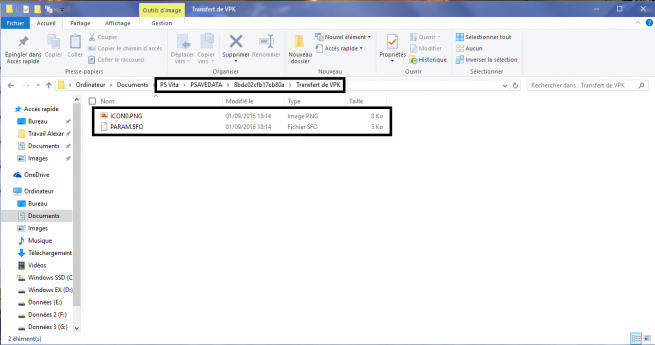
Sur votre PSVita :
-Connectez votre PSVita à votre PC à l'aide du câble USB.
-Ouvrez l'application "Gestionnaire de contenu".
-Allez dans "Copier du contenu".
-Allez dans "PC -> Système PS Vita", "Applications", sous "Données sauvegardées", allez dans "PSP/autres".
-Séléctionnez "Transfert de VPK" et appuyez sur "Copier" :

Première partie terminée !
------
Deuxième partie : Transfert de dump de PC à PSVita.
Sur le PC :
-Allez dans le dossier PSVita de QCMA.
-Allez dans PSSAVEDATA
-Allez dans le dossier qui contient une suite de chiffre et de lettres.
-Allez dans "Transfert de VPK".
-Allez dans "VPK"
-Copiez votre/vos dump(s) dans ce dossier.
Sur la PSVita :
-Ouvrez l'application "Gestionnaire de contenu".
-Allez dans "Copier du contenu".
-Allez dans "PC -> Système PS Vita", "Applications", sous "Données sauvegardées", allez dans "PSP/autres".
-Sélectionnez "Transfert de VPK" et appuyez sur "Copier".
-Faites "Écraser".
-Une fois copié, allez dans VitaShell (ou MolecularShell).
-Allez dans "ux0:".
-Allez dans "pspemu".
-Allez dans "PSP", "SAVEDATA", "Transfert de VPK", "VPK".
-Vous pouvez installer votre dump et le supprimer une fois celui-ci installé.
Deuxième partie terminée !
------
Troisième partie : Transfert de dump de PSVita à PC.
Sur la PSVita :
-Ouvrez VitaShell (ou MolecularShell).
-Allez à l'emplacement de votre dump (d'origine, l'emplacement est : ux0:/Vitamin)
-Allez dessus et faites 'Triangle'.
-Faites Déplacer et 'X'.
-Faites retour et allez dans "pspemu", "PSP", "SAVEDATA", "Transfert de VPK", "VPK".
-Faites 'Triangle' et "Coller".
-Ouvrez l'application "Gestionnaire de contenu".
-Allez dans "Copier du contenu".
-Allez dans "Système PS Vita -> PC", "Applications", sous "Données sauvegardées", allez dans "PSP/autres".
-Sélectionnez "Transfert de VPK" et appuyez sur "Copier".
-Faites "Écraser".
-(Si une erreur s'affiche, faites "Ok" et resélectionnez "Transfert de VPK" et réappuyez sur "Copier").
Sur le PC :
-Allez dans le dossier PSVita de QCMA.
-Allez dans PSSAVEDATA
-Allez dans le dossier qui contient une suite de chiffre et de lettre.
-Allez dans "Transfert de VPK" et "VPK".
-Vous avez votre dump.
Troisième partie terminée !
------
Ce tuto est terminé ! Si vous avez des questions, n’hésitez pas !
Alexandreou




Tu sais, j'aurai pu écrire aussi :Super.mais ya pplus simplte en renommant le dump en .mp4 au lieu de .vpk et de mettre dump.mp4 dans dossier video de qcma et de transferer avec qcma et dutiliser le gestionnaire pour transferer le dump.mp4 et une fois transfert fini renommer dump.mp4 en dump.vpk dans MolecularShell et d'installer

Tu sais, j'aurai pu écrire aussi :Super.mais ya pplus simplte en renommant le dump en .mp4 au lieu de .vpk et de mettre dump.mp4 dans dossier video de qcma et de transferer avec qcma et dutiliser le gestionnaire pour transferer le dump.mp4 et une fois transfert fini renommer dump.mp4 en dump.vpk dans MolecularShell et d'installer
C simplte en renommant le dump en D.VPK au lieu de d.vpk et de mettre D.VPK dans dossier savedata de qcma et dutiliser le gestionnaire pour transferer le D.VPK et une fois transfert fini installer
Mais déjà on bitte rien, pas assez d'explication et orthographe pas terrible. Mon tuto est long parce que j'ai essayé de faire très simple. Il y a des gens qui débutent donc ils leurs faut un tuto clair. Sinon c'est aussi facile de faire comme ça que de faire avec le .mp4, c'est même plus rapide avec la sauvegarde !



Pour moi létape 1 marche pas je copie le dossiers sa copie mais je voit même pas les fichier dedans

Pour moi létape 1 marche pas je copie le dossiers sa copie mais je voit même pas les fichier dedans
tu ne vois pas ça sur ton pc ou sur ta console ?




Tu ouvres l'archive d'un coté, tu va dans le dossier PSVita\PSSAVEDATA\[suite de chiffres et de lettres]\ et tu déplaces le contenu de l'archive dans le dossier que tu viens d'ouvrir !





Merci ! J'ai mis le bon lien !Merci pour le tuto
mais est-ce normal que je n'ai pas les dossiers VPK et AUTRES et que le lien redirige vers l'archive 2.0 ?

peut ton changé de carte sd sans avoir a remettre les logiciel dessus?







bonjour, je voulais avoir une réponse a une de mes questions.
j'ai pu procéder a la 1ère partie sans problème.
Par contre je suis bloqué dans la 2e partie ou j'ai pu écraser. mais lorsque je vais sur vitashell, je ne trouve pas le dossier pspemu.
merci a vous.
au passage tuto très clair et très simple.
bon après recherche il fallait juste mettre "enable unsafe homebrow sur on".
pour pouvoir l'activer, il faut aller sur molecule, appuyer sur start un menu apparait et la vous pourrez mettre sur on.
j'espère que cela pourra aider certain. ;-)

Je suis face au même problème que kiritolink....que veux-tu dire par "activé ta vita"?As-tu activé ta vita?Quelqu'un pour m'aider?


bonjour !
est ce normal que l'installation du jeux reste a 0% ?
